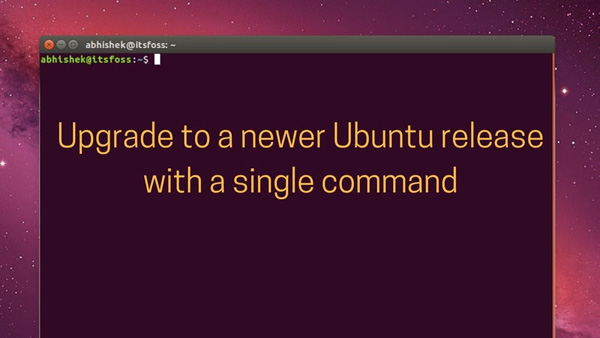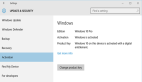zzupdate 是一个开源的命令行程序,通过将几个更新命令组合到一个命令中,使得将 Ubuntu 桌面和服务器版本升级到更新版本的任务变得容易一些。
将 Ubuntu 系统升级到更新的版本并不是一项艰巨的任务。无论是使用 GUI 还是使用几个命令,都可以轻松地将系统升级到***版本。
另一方面,Gianluigi 'Zane' Zanettini 写的 zzupdate 只需一个命令就可以在 Ubuntu 中清理、更新、自动删除、版本升级、该工具的自我更新。
它会清理本地缓存,更新可用的软件包信息,然后执行发行版升级。接着,它会更新该工具并删除未使用的软件包。
该脚本必须以 root 用户身份运行。
安装 zzupdate 将 Ubuntu 升级到更新的版本
要安装 zzupdate,请在终端中执行以下命令。
curl -s https://raw.githubusercontent.com/TurboLabIt/zzupdate/master/setup.sh | sudo sh
然后将提供的示例配置文件复制到 zzupdate.conf 并设置你的***项。
sudo cp /usr/local/turbolab.it/zzupdate/zzupdate.default.conf /etc/turbolab.it/zzupdate.conf
完成后,只要使用下面的命令,它就会开始升级你的 Ubuntu 系统到一个更新的版本(如果有的话)。
sudo zzupdate
请注意,在普通版本(非 LTS 版本)下,zzupdate 会将系统升级到下一个可用的版本。但是,当你运行 Ubuntu 16.04 LTS 时,它将尝试仅搜索下一个长期支持版本,而不是可用的***版本。
如果你想退出 LTS 版本并升级到***版本,你将需要更改一些选项。
对于 Ubuntu 桌面,打开 软件和更新 和下面 更新 选项卡,并更改通知我新的 Ubuntu 版本选项为 “对于任何新版本”。
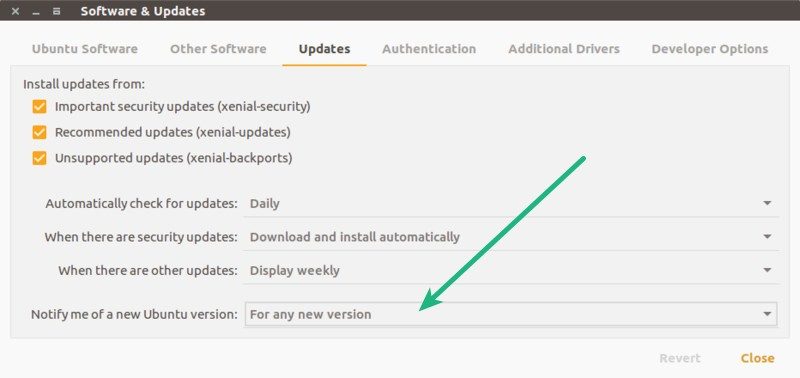
Software Updater in Ubuntu
对于 Ubuntu 服务版,编辑 release-upgrades 文件。
vi /etc/update-manager/release-upgradesPrompt=normal
配置 zzupdate [可选]
zzupdate 要配置的选项:
REBOOT=1
如果值为 1,升级后系统将重启。
REBOOT_TIMEOUT=15
将重启超时设置为 900 秒,因为某些硬件比其他硬件重启需要更长的时间。
VERSION_UPGRADE=1
如果升级可用,则执行版本升级。
VERSION_UPGRADE_SILENT=0
自动显示版本进度。
COMPOSER_UPGRADE=1
值为 “1” 会自动升级该工具。
SWITCH_PROMPT_TO_NORMAL=0
此功能将 Ubuntu 版本更新为普通版本,即如果你运行着 LTS 发行版,zzupdate 将不会将其升级到 Ubuntu 17.10(如果其设置为 0)。它将仅搜索 LTS 版本。相比之下,无论你运行着 LTS 或者普通版,“1” 都将搜索***版本。
完成后,你要做的就是在控制台中运行一个完整的 Ubuntu 系统更新。
sudo zzupdate
***的话
尽管 Ubuntu 的升级过程本身就很简单,但是 zzupdate 将它简化为一个命令。不需要编码知识,这个过程完全是配置文件驱动。我个人发现这是一个很好的更新几个 Ubuntu 系统的工具,而无需单独关心不同的事情。
你愿意试试吗?